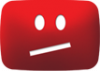viele von Euch haben sicherlich einmal darüber nachgedacht, wie sie einen eigenen unverwechselbaren Style für Windows 7 erstellen...
Besonders geeignet dafür ist das Programm "Vista Style Builder (WSB)" (16,50€).
In diesem Thread möchte ich veranschaulichen, welche Elemente wo angepasst werden müssen....
Ich möchte mich schon mal im Vorfeld für die Länge des Posts entschuldigen.
Leider ist dies sehr umfangreich und kann nicht kürzer gefasst werden.
Hinweis:
An vielen Orten mit der Bezeichnung "textcolor : color" finden sich weitere Einstellungen für die Schriftarten.
Zum Ändern der Schriftart bitte auf den Schriftarten-Namen klicken!
Analog zu den Verweisen zu Systemdateien im System32-Ordner ist bei 64-Bit-Systemen darauf zu achten, dass entsprechende Anpassungen ebenso an den jeweiligen Dateien im Verzeichnis SysWOW64 vorgenommen werden!
Fehler oder Irrtümer vorbehalten!
Für die Richtigkeit der Angaben kann keine Gewähr übernommen werden.
Dieses und weitere Tutorials für "Windows Style Builder" können hier nachgelesen werden. (NUR AUF ENGLISCH!)
Anpassungen erfolgen stets auf eigenes Risiko!
Der Guide:
Teil I: Der Explorer
Zitat
Oberer Bereich (Aktionsleiste) im Explorer:
1-Explorer & Shell > Explorer > CommandModule > <1> - edit the image here
2-Explorer & Shell > Explorer > CommandModule > <3> > <1> - Textcolor : Color
2-Explorer & Shell > Explorer > CommandModule > <4 > > <1> -Textcolor : Color
2-Explorer & Shell > Explorer > CommandModule > < 5> > <1> - Textcolor : Color
--------------------------------------------------------------------------------------
3-Explorer & Shell > Explorer > Items View > Items View > FillColor (Hauptfenster)
4-Explorer & Shell > Explorer > Proper Tree > <2> - fillcolorhint : color (Navigationsleiste)
Die Orte zum Ändern des Textes sind:
5- Fonts , colors & System Metrics > Fonts & System Metrics > Windowtext:color
Dieser Text ändert sich in beiden Bereichen, wenn diese ausgewählt sind. Die Orte für die Auswahlbereiche sind hier:
ItemsView(Hauptfenster)-Explorer & Shell > Explorer > ItemsView > ItemsView > TextColor : Color
TreeView (Navigationsbereich)-Explorer & Shell > Explorer > Treeview > Treeitem > hot , selected etc > Textcolor : Color
Vorschau: http://img801.images...i/explorer.jpg/
Explorer (2):
1-Toolbars , headers and rebar > toolbars and headers > toolbar > default> Textcolor :Color
(Wenn diese standardmäßig geöffnet werden, können die Textfarben für hot, pressed usw. angepasst werden)
2-Explorer and shell > explorer > menubar > background - Bild bearbeiten
Toolbars, Headers and Rebar > Rebar > Rebar - Bild bearbeiten
3-Address, Breadcrumbs & Search > Address > Address Band > Basic > Address Band > <1>
4-Address, Breadcrumbs & Search > Search > SearchBox > Basic > Normal > Active > <1>
5-buttons ,boxes & controls > Scrollbars & Trackers > Scrollbar > Thumb Button Vertical
6-buttons ,boxes & controls > Scrollbars & Trackers > Scrollbar > lower track vertical and upper track vertical
7-buttons ,boxes & controls > Scrollbars & Trackers > Scrollbar > Arrow Button - (für die Buttons)
(für die Pfeile ,auf Glyph image 1 in WSB Bild-Vorschau-Fenster klicken)
8-Explorer & Shell > Explorer > PreviewPane > <5> >TextColor:Color
Explorer & Shell > Explorer > PreviewPane > <6> >TextColor:Color
Explorer & Shell > Explorer > PreviewPane > <7> > <1> >TextColor:Color
Explorer & Shell > Explorer > PreviewPane > <7> > <2> >TextColor:Color
Explorer & Shell > Explorer > PreviewPane > <8> >TextColor:Color
Explorer & Shell > Explorer > PreviewPane > <9> > <1> >TextColor:Color
Explorer & Shell > Explorer > PreviewPane > <9> > <2> >TextColor:Color
9-Explorer & Shell > Explorer > Preview Pane > 1 > <1> -- Edit the image
10-Explorer & Shell > Explorer > PreviewPane > <3> "(das ist der weiße Rahmen neben der Scroll-Leiste)
11-buttons ,boxes & controls > Scrollbars & Trackers > Scrollbar > GripperVertical
Vorschau: http://img14.imageshack.us/i/expl...ocations.jpg/
Explorer (3):
1--Explorer & shell > Explorer > Items view > listview > groupheader > <1> to <16> for the hovers
2-Fonts , Colors & System Metrics > Fonts & System Metrics > Windowtext:Color
3-Explorer & Shell > Explorer > Items View > Items View > SubHeader > Normal > TextColor : Color
4-Buttons ,Boxes & Controls > Progress bars > normal > Fill > <4>
5-Buttons ,Boxes & Controls > Progress bars > normal > transparentbar > <2>- Bild bearbeiten
6-Explorer & Shell > Explorer >Items view > listview > groupheader line(for the line)
7-Explorer & Shell > Explorer >Items view > listview > groupheader > Heading1TextColor : Color(für den Text)
8-Explorer & Shell > Explorer > Items View > List View > ExpandButton
Explorer & Shell > Explorer > Items View > List View > CollapseButton
9 and 10-Explorer & Shell > Explorer > Tree View > Tree Item > Hot to Hot Selected
11-Explorer & Shell > Explorer > TreeView > Glyph and Hot Glyph
Vorschau: http://img231.imageshack.us/i/expl...cations2.jpg/
Explorer (4):
1-Address, Breadcrumbs & Search > Breadcrumb > Aero > Normal > Active & Inactive Crumbs > Textcolor:Color
2-Address, Breadcrumbs & Search > Search > Edit > SearchEdit > TextBox > Normal Text > TextColor:Color
---------------------------------------------------------------------------------------------
Hover in der Menüleiste:
3-Fonts, Color & System Metrics > Fonts & system Metrics > Highlight:Color
Markierung aufheben, um ein entsprechendes Bild zu verwenden.
Fonts, Colors & System Metrics > Fonts & System Metrics > FlatMenus:Bool
Das zu bearbeitende Bild dafür ist zu finden unter:
Toolbars, Headers and Rebar > Toolbars & Headers > Toolbar > Button
--------------------------------------------------------------------------------------------------
Hover in der Aktions-Leiste:
4-Explorer & Shell > Explorer > CommandModule > <3>
5-Explorer & Shell > Explorer > CommandModule > <4>
6-Explorer & Shell > Explorer > CommandModule > 5>
7-Explorer & Shell > Explorer > CommandModule > 10 > <1> -Textcolor : Color
8-Explorer & Shell > Explorer > CommandModule > <11> and <12> (Hintergrund-Grafik)
9-Explorer & Shell > Explorer > CommandModule > <9> > <1> to <4> (Textfarbe)
10-Explorer & Shell > Explorer > CommandModule > <9> (Grafik)
11-Explorer & Shell > Explorer > Itemsview > Listview > Listitem > hot to hot selected
Vorschau: http://img231.imageshack.us/i/ex...cations3.jpg/
Explorer (5):
1 & 2 (Pfeile in Adresszeile)
Address, Breadcrumb & Search > Breadcrumb > Aero > Normal > Inactive Crumbs > SplitButtonDropDown
Address, Breadcrumb & Search > Breadcrumb > Basic > Normal > Overflow Active > <1>
Address, Breadcrumb & Search > Breadcrumb > Aero > Max > Inactive Crumbs > SplitButtonDropDown
Address, Breadcrumb & Search > Breadcrumb > Basic > Normal > Active Crumbs > Button
Address, Breadcrumb & Search > Breadcrumb > Basic > Normal > Active Crumbs > SplitButton
Address, Breadcrumb & Search > Breadcrumb > Basic > Normal > Active Crumbs > SplitButtonDropDown
Address, Breadcrumb & Search > Breadcrumb > Basic > Normal > InActive Crumbs > SplitButtonDropDown
Address, Breadcrumb & Search > Breadcrumb > Basic > Max > InActive Crumbs > SplitButtonDropDown
Address, Breadcrumbs & Search > Address > Go Toolbar > Basic > Normal > Active > Button
Address, Breadcrumb & Search > Address > Go Toolbar > Basic > Normal > InActive > Button
3-Explorer & Shell > Explorer > Command Module > <6>
4-Toolbars , Headers & Rebar > Toolbars & Headers > Items View Header > headerDropDown (Glyph-Grafik mit DPI von 96 in Bild-Vorschau-Fenster)
5-Toolbars , Headers & Rebar > Toolbars & Headers > Items View Header > headerDropDown
6-Toolbars , Headers & Rebar > Toolbars & Headers > Items View Header > HeaderItem
7-Toolbars , Headers & Rebar > Toolbars & Headers > Items View Header > HeaderItem > TextColor :Color
8-Toolbars , Headers & Rebar > Toolbars & Headers > Items View Header > HeaderSortArrow
9-Explorer & Shell > Explorer > Command Module > <10> > <1> > TextColor : Color
10-Windows & Caption Buttons > Aero > DWM Window > Frames > Normal > Bottom , Left , Right and Top
Vorschau: http://img801.imageshack.us/i/ex...rrowsbut.jpg/
Ein paar Explorer-Menüs:
1-Toolbars , Headers & Rebar > Toolbars & Headers > List View Pop Up (Bottom) > TextColor:Color
2-Buttons ,Boxes & Controls > Boxes > Edit > Basic > Edit Text > Disabled > TextColor:Color
3-Toolbars , Headers & Rebar > Toolbars & Headers > List View Pop Up
Toolbars , Headers & Rebar > Toolbars & Headers > List View Pop Up ( Bottom) > Button
4-Explorer & Shell > Explorer > ListView > ListItem > Selected
5-Die meisten Dropdown- und Menü-Popups (nicht alle) sind hier zu finden:
Lists, menu,s & tabs > menu > popupbackground
Lists, menu,s & tabs > menu > popupborders
Lists, menu,s & tabs > menu > popupcheck
Lists, menu,s & tabs > menu > popupcheckbackground
Lists, menu,s & tabs > menu > popupgutter
Lists, menu,s & tabs > menu > popupitem
Lists, menu,s & tabs > menu > popupseparator
Lists, menu,s & tabs > menu > popupsubmenu
6-Buttons , Boxes & Controls > Scrollbars & Trackers > Trackbar > ThumbRight
7-Buttons , Boxes & Controls > Scrollbars & Trackers > Trackbar > TrackVertical
8-Toolbars , Headers & Rebar > Toolbars & Headers > ToolBar > Default > TextColor : Color
(Bei standardmäßigen Öffnen kann die Textfarbe für hot = mouse over -pressed etc angepasst werden).
9-Toolbars , Headers & Rebar > Toolbars & Headers > ToolBar > Default > FillColor : Color
Einige der schwarzen Textelemente im Explorer-Dropdown-Menü sind nicht lokalisiert.
Vorschau: http://img197.imageshack.us/i/af...rermenus.jpg/
Teil II: Die Systemsteuerungs-Elemente:
Zitat
"Anpassen"-Fenster:
1-Styles > ControlPanelStyle > Tasklink > TextColor : Color Styles > ControlPanelStyle > Tasklink > hot , pressed etc (für Hover und ausgewählte Elemente)
2-Styles > ControlPanelStyle > NavigationpaneLabel > textcolor : color
3-(schwarzer Hintergrund) Dies sind die Bitmaps Nummer 632 & 633 in der Shell32.dll im system32 Ordner
4-Styles > ControlPanelStyles > Title > TextColor : Color
5-Styles > ControlPanelStyles > BodyText > TextColor : Color
6-Explorer & Shell > Explorer > Itemsview > listview > groupheader > heading1textcolor : color
Explorer & Shell > Explorer >Items view > listview > groupheader line (für die Linien)
7-Explorer & Shell > Explorer > ListView > List Item > Hot to hot selected
8-Explorer & Shell > Explorer > Itemsview > itemswiew > textcolor : color
9-Styles > ControlPanelStyles > ContentLink > TextColor (diesen Bereich öffnen für hot, pressed etc)
10-Fonts , Colors & System Metrics > Fonts & System Metrics > WindowText:Color
11-Fonts , Colors & System Metrics > Fonts & System Metrics > WindowColor:Color
12-Fonts , Colors & System Metrics > Fonts & System Metrics > GrayText:Color
13-Explorer & Shell > Explorer > Control Panel > ControlPanel > ContentPane > FillColor : Color
Vorschau: http://img94.imageshack.us/i/pers...zewindow.jpg/
Systemübersicht:
1-Styles > ControlPanelStyle > Tasklink > TextColor : Color
Styles > ControlPanelStyle > Tasklink > hot , pressed etc (für Hover und ausgewählte Elemente)
2-Styles > ControlPanelStyles > Title > TextColor : Color
3-Styles > ControlPanelStyles > GroupText > TextColor : Color
4-Explorer & Shell > Explorer > Control Panel > ControlPanel > ContentPaneLine > FillColor : Color
5-Styles > ControlPanelStyles > BodyText : TextColor : Color
6-Styles > ControlPanelStyles > ContentLink > TextColor : Color (diesen Bereich öffnen für hot, pressed etc)
7-Explorer & Shell > Explorer > Control Panel > ControlPanel > ContentPane > FillColor : Color
8-Styles > ControlPanelStyle > NavigationpaneLabel > textcolor : color
9-(schwarzer Hintergrund) Dies sind die Bitmaps Nummer 632 & 633 zu finden in der Shell32.dll im system32 Ordner
10-Wie man das System-Symbol ändern kann, kann hier nachgelesen werden.
Vorschau: http://img149.images...stemwindow.jpg/
Systemsteuerung-Fenster:
1-Styles > ControlPanelStyles > Title > TextColor : Color
2-Explorer & Shell > Explorer > CommandModule > <9> > <1> bis <4> (für die Textfarbe)
3-Explorer & Shell > Explorer > CommandModule > <9> (für die Grafik)
4-Explorer & Shell > Explorer > CommandModule > <8> (für das Pfeil-Bild)
5-(schwarzer Hintergrund) ist Bitmap Nummer 634 und 635 in der Shell32.dll im System32 Ordner.
6-Styles > ControlPanelStyles > SectionTitleLink > TextColor : Color (diesen Bereich öffnen für hot etc)
7-Styles > ControlPanelStyles > ContentLink > TextColor : Color (diesen Bereich öffnen für hot etc)
8-Explorer & Shell > Explorer > Control Panel > ControlPanel > Content Pane > FillColor : Color
Vorschau: http://img197.imageshack.us/i/sy...gswindow.jpg/
Schriftarten-Fenster:
1-Explorer & Shell > Explorer > Control Panel > Control Panel >Content Pane > FillColor
2-Styles > Control Panel Styles > Title > TextColor:Color
3-Explorer & Shell > Explorer > Control Panel > CommandModule > Unknown > Unknown > TextColor:Color (das erste)
4-Explorer & Shell > Explorer > Control Panel > CommandModule > BackGround
5-Fonts , Colors & System Metrics > Fonts & System Metrics > WindowText:Color
6-Explorer & Shell > Explorer > Itemsview > ItemsView > SubHeader > Normal > TextColor:Color
7-Explorer & Shell > Explorer > Items View > Items View > FillColor
8-Explorer & Shell > Explorer > Preview Pane > 1 > <1> -- dieses Bild bearbeiten!
9-Explorer & Shell > Explorer > PreviewPane > <5> >TextColor:Color
Explorer & Shell > Explorer > PreviewPane > <6> > TextColor:Color
Explorer & Shell > Explorer > PreviewPane > <7> > <1> > TextColor:Color
Explorer & Shell > Explorer > PreviewPane > <7> > <2> > TextColor:Color
Explorer & Shell > Explorer > PreviewPane > <8> > TextColor:Color
Explorer & Shell > Explorer > PreviewPane > <9> > <1> > TextColor:Color
Explorer & Shell > Explorer > PreviewPane > <9> > <2> > TextColor:Color
Vorschau: http://img685.images...fontwindow.jpg/
Kopieren/Verschieben/Löschen-Anzeige:
1-Styles > TaskDialogueStyles > ContentPane > TextColor : Color
2-für den schwarzen Hintergrund bitte hier weiterlesen!
3-Styles > TextStyle > BodyTitle > Font : Font -zum Ändern der Schrift
4-Explorer & Shell > Shell > Taskdialog > Expando button > normal, hot etc--diese 6 Bilder für den Pfeil ändern!
5-Styles > TaskDialogueStyles > ExpandoText > TextColor : Color
6-Explorer & Shell > Shell > Taskdialog > SecondaryPanel - dieses Bild bearbeiten!
7-Buttons ,Boxes & Controls > Buttons > Button > Pushbutton- dieses Bild für den Button bearbeiten!
8-Explorer & Shell > Shell > TaskDialog > PrimaryPanel > FillColor : Color
9-Buttons,Boxes,Controls> Progressbars > normal> fill - dieses Bild bearbeiten!
10-Buttons,Boxes,Controls> Progressbars > normal> transparentbar - dieses Bild bearbeiten!
Vorschau: http://img94.imagesh...copywindow.png/
Teil III: Das Start-Menü:
Zitat
Start-Menü:
1-StartMenus > Panels > Aero > Top > ProgramsListSeparator
2-StartMenu > Panels > Aero > Top > Programs List
StartMenu > Panels > Aero > Top > Programs ListExtended
StartMenu > Panels > Aero > Top > NCShost
3-StartMenu > Panels > Aero > Top > openBox
StartMenus > Panels > Aero > Top > openBoxExtended
4-StartMenu > Panels > Aero > Top > Places list
StartMenu > Panels > Aero > Top > Places list extended
5-StartMenu > Panels > Aero > Top > PlacesListSeparator
6-StartMenu > Panels > Aero > Top > logoff>
StartMenu > Panels > Aero > Top > logoff extended
7-StartMenu > Panels > Aero > Top > More Programs
StartMenu > Panels > Aero > Top > More ProgramsExtended
8-StartMenu > Panels > Basic > MoreProgramsTab
9-Address, Breadcrumbs & Search > Search > SearchBox > Basic > Normal > Active > <1>
10-StartMenu > Panels > Basic > logoffSplitButtonLeft
StartMenu > Panels > Basic > logoffSplitButtonLeftExtended
11-StartMenu > Panels > Basic > logoffSplitButtonRight
StartMenu > Panels > Basic > logoffSplitButtonRightExtended
Vorschau: http://img149.images...startmenu1.jpg/
Start-Menü (2):
1-StartMenu > Panels > Basic > Listitem
2-StartMenu > Panels > Basic > JumplistListitemLeft
3-StartMenu > Panels > Basic > Programs List > TextColor: Color and HotTracking : Color
StartMenu > Panels > Basic > Programs ListExtended > TextColor: Color and HotTracking : Color
4-StartMenu > Panels > Basic > JumplistListitemSplitButtonRight
5-StartMenu > Panels > Basic > JumpListArrow
6-BitmapGrafik 7013 in der Datei Explorer.exe.
Alternativ: StartMenus > Panels > Basic > UserPane > und Auswahl aufheben UserPicture : Bool (um die Grafik zu deaktivieren)
7-StartMenu > Panels > Basic > Places list > TextColor: Color and HotTracking : Color
StartMenu > Panels > Basic > Places list extended > TextColor: Color and HotTracking : Color
8-StartMenu > Panels > Basic > logoffSplitButtonRight - (Glyph-Grafik mit DPI-Wert 96 Option im WSB-Vorschaufenster)
StartMenu > Panels > Basic > logoffSplitButtonRightExtended -(Glyph-Grafik mit DPI-Wert 96 Option im WSB-Vorschaufenster)
9-StartMenu > Panels > Basic > logoffSplitButtonLeft > TextColor: Color
StartMenu > Panels > Basic > logoffSplitButtonLeftExtended > TextColor: Color
10-StartMenu > Panels > Basic > MoreProgramsArrow
StartMenu > Panels > Basic > MoreProgramsArrowBack
Vorschau: http://img94.imagesh...startmenu2.jpg/
Start-Menü (3):
1-StartMenu > Menu,s > Aero > PlaceList : ListView > GroupHeader > Heading1TextColor : Color
2-StartMenu > Menu,s > Aero > PlaceList : ListView > GroupHeaderLine
3-StartMenu > Panels > Basic > JumplistitemSplitButtonLeft
4-StartMenu > Panels > Basic > JumplistitemSplitButtonRight
5-StartMenu > Panels > Basic > Jumplistitem
6-StartMenu > Menu,s > Basic > ToolBar > Button
7-StartMenu > Menu,s > Basic > ToolBar > TextColor : Color
8-StartMenu > Menu,s > Basic > MenuBand > Separator
9-StartMenu > Menu,s > Basic > ToolBar
10-StartMenu > Panels > Basic > logoffSplitButtonRightExtended -(Glyph-Grafik mit DPI-Wert 96 Option im WSB-Vorschaufenster)
11-StartMenu > Panels > Basic > logoffSplitButtonRightExtended
12-StartMenu > Panels > Basic > logoffSplitButtonLeftExtended > TextColor: Color
13-StartMenu > Panels > Basic > logoffSplitButtonLeftExtended
14-StartMenu > Panels > Aero > Top > Places (erweiterte Liste)
Vorschau: http://img130.images...startmenu3.jpg/
Start-Menü (Anzeige aller Programme):
1-StartMenu > Menu,s > Basic > Hover : TreeView > TreeItem > Hot
Bei Auswahl: Explorer & Shell > Explorer > TreeView > TreeItem > HotSelected
2-Explorer & Shell > Explorer > TreeView > FillColor : Color
3-buttons ,boxes & controls > Scrollbars & Trackers > Scrollbar > Thumb Button Vertical
4-buttons ,boxes & controls > Scrollbars & Trackers > Scrollbar > lower track vertical and upper track vertical
5-buttons ,boxes & controls > Scrollbars & Trackers > Scrollbar > Arrow Button - (für die Buttons)
(für die Pfeile auf Glyph-Grafik 1 im WSB-Bildvorschau-Fenster klicken)
6-StartMenus > Panels > Basic > PlacesListHover
Um lediglich den Text in der Programmübersicht anzupassen, bitte hier weiterlesen!
Vorschau: http://img801.imageshack.us/i/sta...gramssel.jpg/
Start-Menü (Sucheingabe):
1-Explorer & Shell > Explorer > Itemsview > listview > groupheader > heading1textcolor : color
2-Fonts , colors & System Metrics > Fonts & System Metrics > Windowtext:color
(MouseOver)-Explorer & Shell > Explorer > ItemsView > ItemsView > TextColor : Color
3-StartMenu > Panels > Basic > MoreResults > TextColor : Color
4-StartMenus > Panels > Aero > Top > SearchView
5-StartMenus > Panels > Aero > Top > MoreResults
6-StartMenus > Panels > Aero > Top > OpenboxExtended
7-StartMenus > Panels > Aero > Top > LogoffExtended
8-Explorer & Shell > Explorer > Itemsview > Listview > Listitem > hot selected
9-Explorer & Shell > Explorer > Listview > Listitem > hot selected
10-Explorer & Shell > Explorer > Items view > listview > groupheader line
Vorschau: http://img149.imageshack.us/i/st...sultswin.jpg/
Teil IV: Taskmanager, Jump-Lists und Dialog-Fenster
Zitat
Task-Manager:
1-Lists , Menus & Tabs > Tab > TopTabItem
2-Lists, Menus & Tabs > Tab > TopTabItemLeftEdge
3-Lists , Menus & Tabs > Tab > TopTabItemRightEdge
4-Lists, Menus & Tabs > Menu > Bar Background
5-Fonts , Colors & System Metrics > Fonts & System Metrics > BTNFACE : COLOR
6-Lists , Menus & Tabs > ListView > BorderColor : Color
7-Lists , Menus & Tabs > Tab > Pane
8-Fonts , Colors & System Metrics > Fonts & System Metrics > WINDOW : COLOR
9-Explorer & Shell > Explorer > ListView > ListItem > Hot
10-Toolbars, Headers & Rebar > Toolbars & Headers > Header > Header Item -(Left)
Toolbars, Headers & Rebar > Toolbars & Headers > Header - (rechter Bereich bei Vollbild-Ansicht)
11-Lists , Menus & Tabs > ListView > ColumnDetail
Für tiefgreifendere Anpassungen des Taskmanager bitte hier weiterlesen!
http://img801.images...skmanager1.jpg/
Task-Manager (2):
1-Lists , Menus & Tabs > Menu > BarItem > Textcolor : Color
2-Lists , Menus & Tabs > Menu > BarItem (Hover-Grafik)
3-Fonts , Colors & System Metrics > Fonts & System Metrics > WindowText :Color
4-buttons ,boxes & controls > Scrollbars & Trackers > Scrollbar > Thumb Button Horizontal
5-buttons ,boxes & controls > Scrollbars & Trackers > Scrollbar > Arrow Button - (für die Buttons)
(für die Pfeile auf Glyph-Grafik 1 im WSB-Bildvorschau-Fenster klicken!)
6-buttons ,boxes & controls > Scrollbars & Trackers > Scrollbar > lower track Horizontal and upper track Horizontal
7-Buttons , Boxes & Controls > Buttons > Button > CheckBox
8-Toolbars , Headers & Rebar > Toolbars & Headers > Status
9-Toolbars , Headers & Rebar > Toolbars & Headers > Status > Pane
10-Toolbars , Headers & Rebar > Toolbars & Headers > Status > Gripper
11-Fonts , Colors & System Metrics > Fonts & System Metrics > BTNTEXT : COLOR
12-Buttons , Boxes & Controls > Buttons > Spin > UpHorizontal und DownHorizontal
(auf Glyph-Grafik klicken , DPI 96 für die Pfeile)
http://img130.images...skmanager2.jpg/
Task-Bar- und Startmenü-Eigenschaften:
1-Fonts , Colors & System Metrics > Fonts & System Metrics > BtnFace : Color
2-Lists, Menus & Tabs > Tab > TopTabItemLeftEdge
3-Lists, Menus & Tabs > Tab > TopTabItem
4-Lists , Menus & Tabs > Tab > Pane
5-Lists , Menus & Tabs > Tab > Body
6-Buttons , Boxes & Controls > Buttons > Button > GroupBox
7-Buttons , Boxes & Controls > Boxes > ComboBox > ReadOnly
8-Buttons , Boxes & Controls > Boxes > ComboBox > DropDownButtonRight
Buttons , Boxes & Controls > Boxes > ComboBox > DropDownButtonRight- (Glyph-Grafik DPI 96 im WSB-Vorschaufenster für den Pfeil auswählen!)
9-Fonts , Colors & System Metrics > Fonts & System Metrics > HotTracking : Color
10-Lists , Menus & Tabs > Tab > TopTabItemRightEdge
11-Buttons , Boxes & Controls > Buttons > Button > CheckBox
12-Buttons , Boxes & Controls > Buttons > Button > PushButton
Vorschau: http://img189.imageshack.us/i/ta...menuprop.jpg/
Jump-List:
1-StartMenu > Menu,s > Aero > PlaceList : ListView > GroupHeader > Heading1TextColor : Color
2-StartMenu > Menu,s > Aero > PlaceList : ListView > GroupHeaderLine
3-StartMenu > Panels > Aero > Top > JumplistUser
4-StartMenu > Panels > Basic > JumplistUser > TextColor : Color and Hottracking : Color
5-StartMenu > Panels > Basic > JumplistitemSplitButtonRight
6-StartMenu > Panels > Basic > JumplistitemSplitButtonLeft
7-StartMenu > Panels > Basic > Jumplistitem
8-StartMenu > Panels > Aero > Top > JumplistSystem
9-Windows & Caption Buttons > Aero > DWM Window > Frames > Normal > Bottom , Left , Right und Top
Vorschau: http://img685.images...i/jumplist.png/
Task-Leiste (Standard):
1-Der Start-Button ist ein Bitmap in der Explorer.exe - Mehr hier...
2-Taskbar & SystemTray > Taskbar > Aero > Taskbar > <1> and <3> (für links und rechts)
3-Taskbar & SystemTray > Taskband > Basic > Taskband > GroupImage and GroupImageHot
4-Taskbar & SystemTray > Taskband > Basic > Taskband > TaskItemButton
5-Taskbar & SystemTray > Taskband > Aero > Taskband (smallicons) > Background bottom and Background top
Taskbar & SystemTray > Taskband > Aero >Taskband > Background bottom und Background top
6-Taskbar & System Tray > System Tray > Basic > Horizontal > Button
7-Taskbar & System Tray > System Tray > Basic > Toolbar > Button
8-Taskbar & System Tray > System Tray > Basic > Clock
Taskbar & System Tray > System Tray > Basic > Clock > TextColor : Color
9-Taskbar & SystemTray > Taskbar > Basic > Show DeskTop Button
Vorschau: http://img197.imageshack.us/i/st...arbottom.png/
"Speichern unter..."-Fenster:
1-Fonts , Colors & System Metrics > Fonts & System Metrics > BtnFace : Color
2-Buttons , Boxes & Controls > Boxes > ComboBox > Border
3-Fonts , Colors & System Metrics > Fonts & System Metrics > Window :Color
Buttons , Boxes, & Controls > Boxes > Edit > Basic > Background -edit this image
4-Buttons , Boxes & Controls > Boxes > ComboBox > DropDownButtonRight
Buttons , Boxes & Controls > Boxes > ComboBox > DropDownButtonRight- (für Pfeil Glyph-Grafik DPI 96 im WSB-Vorschaufenster auswählen!)
5-Buttons , Boxes & Controls > Boxes > ComboBox > ReadOnly
6-Toolbars, Headers & Rebar > Toolbars & Headers > Toolbar > TextColor
7-Fonts , Colors & System Metrics > Fonts & System Metrics > WindowText :Color
Der Rahmen des Combobox-Dropdownmenü ist hier zu finden:
Buttons , Boxes & Controls > Boxes > ListBox > Border(NoScroll)
http://img189.images...veaswindow.jpg/
Teil V: Netzwerk-Standorte, Trays und Taskleiste
Zitat
"Netzwerk-Standort wählen"-Fenster:
1-Buttons , Boxes & Controls > Buttons > Navigation > BackButton and Forward Button
2-Fonts , Colors & System Metrics > Fonts & System Metrics > WindowText : Color
3-Explorer & Shell > Shell > AeroWizard > HeaderArea > FillColor : Color
4-Styles > AeroWizard > HeaderArea > TextColor : Color
5-Explorer & Shell > Shell > AeroWizard > ContentArea > FillColor : Color
6-Buttons , Boxes & Controls > Buttons > CommandLink
7-Lists , Menus & Tabs > Tab > AeroWizardBody > FillColor : Color
8-Explorer & Shell > Shell > AeroWizard > CommandArea
9-Fonts , Colors & System Metrics > Fonts & System Metrics > HotTracking : Color
10-Buttons , Boxes & Controls > Buttons > CommandLink > <1> bis <6> > TextColor : Color
http://img130.imageshack.us/i/set...location.jpg/
Tray ("Anpassen" und "Action-Center"):
System-Tray (Anpassen):
1-Styles > FlyOutStyle > <4> and <4> > <2> >TextColor : Color
2-TaskBar & System Tray > System Tray > Basic > System Tray Icons Panel Flyout > <7>
3-TaskBar & System Tray > System Tray > Basic > System Tray Icons Panel Flyout > <6> - FillColor : Color
System-Tray Action Center:
4-TaskBar & System Tray > System Tray > Basic > Tray Notify Flyout > Header > FillColor : Color
(Mouse Over) ---Explorer & Shell > Explorer > listview > listitem > hot
5-TaskBar & System Tray > System Tray > Basic > Tray Notify Flyout > Footer
6-TaskBar & System Tray > System Tray > Basic > System Tray Icons Panel Flyout > <5>
7-TaskBar & System Tray > System Tray > Basic > System Tray Icons Panel Flyout > <6> - FillColor : Color
8-Styles > FlyOutStyle > <4> and <4> > <2> >TextColor : Color
9-Styles > FlyOutStyle > <2> > TextColor : Color
Vorschau: http://img94.imageshack.us/i/cust...ioncente.jpg/
System-Tray ("Netzwerk-Popup"):
1-Fonts ,Colors & System metrics > Fonts & System metrics > Window:color
2-TaskBar & System Tray > System Tray > Basic > Tray Notify Flyout > Footer
3-Styles > FlyOutStyle > <2> > <2> > TextColor : Color
4-Styles > FlyOutStyle > <3> > TextColor : Color
5-Styles > FlyOutStyle > <4> > TextColor : Color
Vorschau: http://img231.imageshack.us/i/sys...orkpopup.jpg/
System-Tray ("Lautstärke-Mixer"):
1-TaskBar & System Tray > System Tray > Basic > Tray Notify Flyout > Header > FillColor : Color
2-Styles > Button Style > GroupBox > BorderColorHint:Color
3-TaskBar & System Tray > System Tray > Basic > Tray Notify Flyout > Footer
4-Styles > FlyOutStyle > <4> and <4> > <2> >TextColor : Color
5-Buttons , Boxes & Controls > Scrollbars & Trackers > Trackbar > ThumbRight
6-Buttons , Boxes & Controls > Scrollbars & Trackers > Trackbar > TrackVertical
7-Fonts , colors & System Metrics > Fonts & System Metrics > Window : Color
Für oberen Bereich der Animation (normalerweise eine gräuliche Farbe) im "Lautstärke-Mixer"-Popup:
Fonts , Colors & System metrics > Fonts & System metrics > BTNSHADOW : COLOR
Bei Problemen in diesem Bereich, empfiehlt es sich, hier weiterzulesen!
Vorschau: http://img14.imagesh...olumepopup.jpg/
System-Tray (Kalender):
1-TaskBar & System Tray > System Tray > Basic > System Tray Icons Panel Flyout > <6> - FillColor : Color
2-Explorer and Shell > Shell > Monthcal > <1>
3-Explorer and Shell > Shell > Monthcal > <4>
4-Explorer and Shell > Shell > Monthcal > <3>
5-TaskBar & System Tray > System Tray > Basic > Tray Notify Flyout > Footer
6-Styles > FlyOutStyle > <4> and <4> > <2> > TextColor : Color
7-Explorer and Shell > Shell > Monthcal > <5> > <1> to <5> (for Hover-Effekte)
8-Styles > Flyoutstyle > <2> > TextColor : Color (zusätzliche Uhr mit Tag und Text)
9-Fonts ,Colors & System metrics > Fonts & System metrics > Window:color and WindowText : Color
10-Die Uhr and der Hintergrund sind PNG-Grafiken in der Timedate.cpl im System32 Ordner
11-Explorer and Shell > Shell > Monthcal > <9> > <10> and <11> (für die Pfeile)
12-Explorer and Shell > Shell > Monthcal > <6> > TextColor : Color
Explorer and Shell > Shell > Monthcal > <6> > <1> to <4> TextColor : Color (für hovered, selected etc.)
13-Explorer and Shell > Shell > Monthcal > <8> > TextColor : Color
Explorer and Shell > Shell > Monthcal > <8> > <1> to <4> TextColor : Color (für hovered, selected etc.)
Vorschau: http://img149.imageshack.us/i/sy...calender.jpg/
Taskleiste (Vorschau-Fenster):
1-Taskbar & System Tray > Taskband > Aero > TaskbandExtendedUI > Horizontal > Thumbnails & Controls > BackgroundShadow
2-Taskbar & System Tray > Taskband > Aero > TaskbandExtendedUI > Horizontal > Thumbnails & Controls > Background
3-Taskbar & System Tray > Taskband > Aero > TaskbandExtendedUI > Horizontal > Thumbnails & Controls > CloseCaption - (Glyph-Grafik DPI 96 für das Kreuz)
4- Taskbar & System Tray > Taskband > Aero > TaskbandExtendedUI > Horizontal > Thumbnails & Controls > List Item
5-Taskbar & System Tray > Taskband > Aero > TaskbandExtendedUI > Horizontal > Thumbnails & Controls > Border
6-Taskbar & System Tray > Taskband > Aero > TaskbandExtendedUI > Horizontal > Thumbnails & Controls > Title > TextColor : Color
Vorschau: http://img231.imageshack.us/i/ta...iewpopup.jpg/
Teil VI: Übrige Desktop-Elemente
Zitat
"Durchsuchen..."-Fenster:
1-Fonts , Colors & System Metrics > Fonts & System Metrics > BTNTEXT : COLOR
2-Buttons , Boxes & Controls > Boxes > ComboBox > Border
3-Fonts , Colors & System Metrics > Fonts & System Metrics > Window : Color
4-Buttons , Boxes & Controls > Boxes > ComboBox > DropDownButtonRight
Buttons , Boxes & Controls > Boxes > ComboBox > DropDownButtonRight- (Wähle für den Pfeil Glyph-Grafik DPI 96 im WSB-Vorschaufenster!)
5-ToolBars < Headers & Rebar > Toolbars & Headers > Toolbar > Button
6-ToolBars < Headers & Rebar > Toolbars & Headers > Toolbar > DropDownButton
ToolBars < Headers & Rebar > Toolbars & Headers > Toolbar > <7> (Für den Pfeil)
7-Windows & Caption Buttons > Aero > DWM Window > CloseButton > LoneButton .(Aktiv und Inaktiv)
8-Fonts , Colors & System Metrics > Fonts & System Metrics > Window : Color
9-Buttons , Boxes & Controls > Boxes > ComboBox > ReadOnly
10-Explorer & Shell > Explorer > PlacesBar > Button
11-Explorer & Shell > Explorer > PlacesBar
Vorschau: http://img231.imageshack.us/i/ab...ewindow1.jpg/
"Durchsuchen..."-Fenster (2):
1-ToolBars > Headers & Rebar > Toolbars & Headers > Header > HeaderItem
ToolBars > Headers & Rebar > Toolbars & Headers > Header > HeaderSortArrow
2-ToolBars > Headers & Rebar > Toolbars & Headers > Header > HeaderDropDown
(Glyph Image DPI 96 for the Arrow)
3-Lists , Menu,s & Tabs > ListView > GroupHeader > <2> to <16>
4-Lists , Menu,s & Tabs > ListView > ExpandButton and CollapseButton
5-Lists , Menu,s & Tabs > ListView > GroupHeaderLine
6-Explorer & Shell > Explorer > ListView > ListItem > Hot to HotSelected
7-Lists , Menu,s & Tabs > ListView > ColumnDetail
8-Buttons , Boxes & Controls > Boxes > ComboBox > ReadOnly
9-Fonts , Colors & System Metrics > Fonts & System Metrics > Window :Color
Buttons , Boxes, & Controls > Boxes > Edit > Basic > Background
Buttons , Boxes & Controls > Boxes > ComboBox > Border
10-Fonts , Colors & System Metrics > Fonts & System Metrics > WindowText : Color
11-Lists , Menu,s & Tabs > ListView > GroupHeader > HEADING1TEXTCOLOR : COLOR
Vorschau: http://img94.imagesh...wsewindow2.jpg/
Sprechblasen/Tool-Tips/Drag&Drop:
Sprechblase (Hardware sicher entfernen, etc.):
1-Styles > TooltipStyle > Balloon > TextColor:Color
2-Styles > TooltipStyle > BalloonTitle > TextColor:Color
3-Explorer & Shell > Explorer > ToolTip > Balloon
4-Explorer & Shell > Explorer > ToolTip > Close
5-Explorer & Shell > Explorer > ToolTip > BalloonStem
6-Explorer & Shell > Explorer > ToolTip > <7>
ToolTip:
7-Styles > TooltipStyle > Standard > TextColor : Color
8-Explorer & Shell > Explorer > ToolTip > Standard
Drag and Drop:
9-Explorer & Shell > Shell > DragDrop > ImageBackGround
10-Explorer & Shell > Explorer > ToolTip > Standard
11 and 12- Explorer & Shell > Shell > DragDrop > "Copy" down to "None"
Man kann die Grafiken und Werte für TextColor : Color (für die verschiedenen Zustände von Drag and Drop, diese Bereiche öffnen, um die Textfarbe rechts zu ändern!)
Vorschau: http://img189.imageshack.us/i/ba...nddragdr.jpg/
Rechtsklick-Menü (Desktop):
1-Lists, menus & tabs > menu > popupitem
2-Lists, menus & tabs > menu > popupitem > TextColor :Color
3-Lists, menus & tabs > menu > popupcheck Lists, menus & tabs > menu > popupcheckbackground
4-Lists, menus & tabs > menu > popupsubmenu
5-Lists, menus & tabs > menu > popupbackground
6-Lists, menus & tabs > menu > popupgutter
7-Lists, menus & tabs > menu > popupborders
Vorschau: http://img149.imageshack.us/i/ri...lickmenu.png/
WSB "Visuellen Style verwenden"/"Grafik ersetzen"/"Speichern"-Fenster:
siehe Bereich "Kopiere-Fenster" um hier die Buttons zu ändern. Diese Popups sind denen ähnlich.
1-Explorer & Shell > Shell > Task Dialog > Primary Panel > FillColor : Color
2-Explorer & Shell > Shell > Task Dialog > SecondaryPanel
3-Explorer & Shell > Shell > Task Dialog > FootNoteSeparator
4-Explorer & Shell > Shell > Task Dialog > FootNotePane > FillColor : Color
5-Styles > TaskDialogStyle > MainInstructionPane > TextColor : Color
6-Styles > TaskDialogStyle > ContentPane > TextColor : Color
7-Styles > TaskDialogStyle > ExpandoText > TextColor : Color
8-Styles > TaskDialogStyle > ExpandedFooterArea > TextColor : Color
Vorschau: http://img197.imageshack.us/i/wsb...lewindow.png/
Explorer-Rahmen, Schatten, Reflektionen,Buttons , Button- und Text-Effekte (Blinken):
1-Windows & Caption Buttons > Aero > DWM Window > Shadow > Normal > Bottom , Left , Right and Top (der Schatten um das Fenster)
2-Windows & Caption Buttons > Aero > DWM Window > Frames > Normal > Bottom , Left , Right and Top
(Fonts , colors & System Metrics > Fonts & System Metrics > PaddedBorderWidth : Size - zum Ändern der Rahmenstärke)
3-Windows & Caption Buttons > Aero > DWM Window > Reflections > Main, OverLay TopLeft and Overlay Sides (dies sind die weißen Streifen im Fensterrahmen und in der Taskleiste, welchen den Glas-Effekt erzeugen)
4-Windows & Caption Buttons > Aero > DWM Window > Restore /Maximize Button , Minimize/Help Button and Close Button (Alle CaptionButtons sind in diesen Bereichen zu finden)
5--Windows & Caption Buttons > Aero > DWM Window > Glows (das Leuchten der Caption Buttons, TEXT ist für den Caption Text)
Vorschau: http://img14.imageshack.us/i/expl...hadowsbu.jpg/
Teil VII: Browser-Modifikation:
Zitat
Firefox
1-Fonts , colors & System Metrics > Fonts & System Metrics > CaptionText : Color
Windows & Caption Buttons > Aero > DWM Window > Glows > Text
2-Fonts , colors & System Metrics > Fonts & System Metrics > MenuText : Color
Lists, menu,s & tabs > menu > popupitem > Hot > TextColor :Color
Toolbars, Headers & Rebar > Toolbars & Headers > ToolBar >> Button (Hover
Button )Lists, Menus & Tabs > Menu > BarItem (Hover Button)
Für die Farbe des inaktiven Fensters: Fonts , Colors & System Metrics > Fonts & System Metrics > BtnShadow : Color (Da sich diese Einstellungen viele Bereiche beeinflusst, kann hier nicht viel angepasst werden)
3-Buttons , Boxes & Controls > Boxes > Edit > Basic > EditBorder(NoScroll)
(Depending on how your image is edited this can some times be-
Fonts , colors & System Metrics > Fonts & System Metrics > Window : Color)
4-Toolbars, Headers & Rebar > Rebar > Rebar
5-Fonts , colors & System Metrics > Colors > EdgeHighLightColor : Color
-Fonts , colors & System Metrics > Colors > EdgeShadowColor : Color
6-Toolbars, Headers & Rebar > Rebar > browserTabBar
7--Fonts , colors & System Metrics > Fonts & System Metrics > btnface : Color (Active Tab)
8-Die Farbe für inaktive Tabs wird bestimmt durch: -
Toolbars, Headers & Rebar > Rebar > browserTabBar
9-Fonts , colors & System Metrics > Fonts & System Metrics > WindowText : Color
Die Fortschritsanzeigen für das Laden der Seite bzw. für Dowenloads ist hier zu finden:
Buttons , Boxes & Controls > Progress bars > Normal > Chunk
Vorschau: http://img576.images.../firefoxkg.jpg/
Internet Explorer (Teil 1):
1-Address, Breadcrumbs & Search > Address > Address Band > Basic > Address Band > <1>
2-Address, Breadcrumb & Search > Address > Go Toolbar > Basic > Normal > Active > Button
Address, Breadcrumb & Search > Address > Go Toolbar > Basic > Normal > InActive > Button
3-Address, Breadcrumbs & Search > Search > SearchBox > Basic > Normal > Active > <1>
4-Address, Breadcrumbs & Search > Search > Button ToolBar > Basic > SplitButton(links)
5-Address, Breadcrumbs & Search > Search > Button ToolBar > Aero > SplitButtonDropdown(rechts)
6-Toolbars, Headers and Rebar > Toolbars & Headers > Toolbar > DropDownButton
7-Toolbars, Headers and Rebar > Toolbars & Headers > Toolbar > SplitButton
Toolbars, Headers and Rebar > Toolbars & Headers > Toolbar > SplitButtonDropDown
(Glyph-image, DPI 96 für Pfeil)
8-Toolbars, Headers and Rebar > Toolbars & Headers > Status
9-Toolbars, Headers and Rebar > Toolbars & Headers > Status > Pane
10-Toolbars, Headers and Rebar > Toolbars & Headers > Toolbar > Button
11-Toolbars, Headers and Rebar > Rebar > Rebar > Chevron
Glyph Image , DPI 96 für den Pfeil
(Hierfür kann ich auf Anfrage gern eine bereits angepasste ieframe.dll bereitstellen)
Vorschau: http://img576.images...xplorer201.jpg/
Internet Explorer (Teil 2 - Textfarben):
1-Fonts , Colors & System Metrics > Fonts & System Metrics >CaptionText : Color
2-Fonts , Colors & System Metrics > Fonts & System Metrics > DKShadow3D:Color
Mouse over:-
3-Address , Breadcrumb & Search > Address > Edit > Aero > Normal > Active > Textcolor : Color
Address , Breadcrumb & Search > Address > Edit > Aero > Normal > Inactive > Textcolor : Color
Address , Breadcrumb & Search > Address > Edit > Aero > Max > Active > Textcolor : Color
Address , Breadcrumb & Search > Address > Edit > Aero > Max > Inactive > Textcolor : Color
bei Eingabe:
Fonts , Colors & System Metrics > Fonts & System Metrics > Windowtext : color
4-Fonts , Colors & System Metrics > Fonts & System Metrics > MenuText: Color
Fonts , Colors & System Metrics > Fonts & System Metrics > HighLight Text : Color
Fonts , Colors & System Metrics > Fonts & System Metrics > HighLight : Color
Textfarbe für inaktive Fenster - Fonts , Colors & System Metrics > Fonts & System Metrics > BtnShadow : Color (Da sich diese Einstellungen viele Bereiche beeinflusst, kann hier nicht viel angepasst werden)
5-Vista Legacy > Address , Breadcrumb & Search > Search > Edit > Aero > Normal > Active and Inactive > TextColor : Color
Vista Legacy > Address , Breadcrumb & Search > Search > Edit > Aero > Max > Active and Inactive > TextColor : Color
6-Fonts , Colors & System Metrics > Fonts & System Metrics > BtnText : Color
7-Toolbars, Headers and Rebar > Toolbars & Headers > Toolbar > TextColor : Color
Toolbars, Headers and Rebar > Toolbars & Headers > Toolbar > Default > Hot > TextColor : Color(für Hover-Effekt)
Vorschau: http://img835.images...lorer20220.jpg/
Teil VIII: Abstands-Konfiguration und Hinzufügen von Eigenschafts-Attributen:
Zitat
Abstände:
Inhalts-Abstände:
Inhalts-Abstände werden durch die .msstyle angezeigt. Manche lassen sich ausrichten, manche nicht. bei denen, die sich anpassen lassen, wird die Position der Icons, Buttons und anderer Elemente definiert.
Die Anpassung von Inhalts-Abständen, wie das rechtsbündige Ausrichten von Icons unten in der Taskbar kann erreicht werden, indem man zu folgendem Pfad navigiert:
- Taskbar & SystemTray > Taskband > Basic > Taskband > BackGroundBottom > ContentMargins : Margins-
Setze diesen Wert auf 50 und teste die EinstellungDies sollte die Icons in der taskbar um 50px nach trechts bewegen. (0=alles wird links ausgerichtet).
Dies ist nur eine Einführung, Ich bitte darum, keine weiteren Fragen zu stellen, welche Inhaltsabstände noch nutzbar sind.Es werden im Laufe der zeit stets mehr ermittelt. Die meisten funktionieren erfahrungsgemäß in "StartMenu". Allerdings greift hier das Prinzip von Versuch und Irrtum.
Größen-Skalierung:
7, 7, 7, 7 = Links, Rechts, Oben, Unten
Diese Abstände legen fest, wie Grafiken gestreckt werden. (SizingType : Enum - Stretch)
Hat man zum Beispiel eine Taskband-Grafik, die 200px lang und 40px hoch ist, so bedeuten die Abstände oben, dass jeweils die ersten 7px (oben, unten, rechts, links) statisch behandelt werden, der Rest wird gestreckt.
Im unten verlinkten Bild stellt der rote Bereich einen 5px-Rahmen dar. Somit sollte "SizingMargins: 7, 7, 7, 7" den roten Bereich in seiner ursprünglichen Form belassen und dieses nicht verzerren, wenn das Bild horizontal oder vertikal gestreckt wurde. Lediglich der blaue Bereich wird gestreckt.
Hierbei gibt es zahlreiche Möglichkeiten, dies auszuprobieren, wenn es darum geht, "SizeMargins" anzuwenden. Dies soll jedoch lediglich eine Einführung sein. Einige Bereich werden im Vergleich zu anderen unterschiedlich reagieren, wenn "SizeMargin"-Werte definiert werden. Jedoch müssen diese meist angepasst werden, wenn die originale Theme-Grafik durch eine größere, detailgetreuere Grafik ersetzt werden soll.
Hinweis: Die Größen-Angabe für "SizeMargins" sollte niemals die Dimensionen der Grafik überschreiten. Dies führt in den meisten Fällen dazu, dass die Grafik nicht angezeigt wird.
Klickt man auf "SizingType : Enum - Stretch ", so erscheint ein Drop-Down-Menü mit den Optionen: TrueSize-Stretch or Tile.
Wählt man "truesize the image" so wird die grafik nicht verzerrt. Diese Methode sollte nur verwendet werden, wenn die Grafik auch wirklich nicht gestreckt werden muss, um einen Bereich zu füllen. Man sollte sich auch vergewissern, dass manche Bilder in bestimmten Bereichen verwendet werden. Manche müssen gestreckt werden, andere bleiben statisch.
Die Option "Kacheln" ("Tile") macht folgendes (wie der Name bereits sagt): Es kachelt einen Bereich mit einer Grafik mit der Originalgröße der Grafik.
Der beste Weg Größen-Skalierungen (Size-Margins) zu verstehen ist, zu schauen, wie diese in dem gewünschten Design angewendet werden. Hat man ein Design und ein entsprechend bearbeitetes Bild, so kann man dessen Dimensionen vergleichen und die Größe auf das Standard-Aero-Design skalieren.
Vorschau: http://img801.images.../i/margins.jpg/
Hinzufügen von Egenschaften:
(Beispielsweise, wenn man eine Textfarbe zu den Fenster-Tabs hinzufügen will)
1-Navigiere zu: Lists, Menus & Tabs > Tab (Klick "Tab")
2-Wähle den "Add Property"-Button.
3-Vom linken Dropdown-Menü unter "Type" im neuen Eigenschafts-Fensterwählt man "color".
4-Vom rechten Dropdown-Menü unter "Property" im neuen Eigenschafts-Fensterwählt man "TextColor"
Mit "OK" bestätigen. Die neue "Textcolor : Color"Eigenschaft sollte nun im VSB-Eigenschaftsfenster angelegt sein.
5-Klickt man auf die Farbe (Standard ist für gewöhnlich schwarz), erscheint eine Farb-Tabelle. Wähle die Farbe für den Text. Im Beispiel wurde rot verwendet, da dieser Text auf weißem Hintergrund stehen soll. Bestätige mit "OK".
6-Klicke nun auf "Test" in der VSB-Toolbar, um das Ergebnis nun anzeigen zu lassen.
Hinweis: Werden solche Dinge getestet, so ist immer darauf zu achten, dass eine Farbe gewählt wird, die sich von dem Bereich abhebt, welcher angepasst werden soll. Es bringt nichts, schwarze Schrift auf schwarzen Hintergrund zu setzen, usw.
ES WIRD NICHT GARANTIERT, DASS DAS ERGEBNIS ZWANGSLÄUFIG ZUFRIEDENSTELLEND IST. NICHT JEDE® TEXTFARBE, SCHRIFTART, HINTERGRUND, ETC. KANN DURCH HINZUFÜGEN VON EIGENSCHAFTEN GEÄNDERT WERDEN!
Es gibt kein Tutorial, das klärt, was sich durch Hinzufügen von Eigenschaften verändern lässt. Hier wurde "Textcolor : Color" verwendet, da dies leicht verständlich und gut erkennbar ist. Jedoch gibt es noch andere Eigenschaften. Mit dem Hinzufügen von Eigenschaften haben sich bereits fortgeschrittene Desktop-Designer lange Zeit beschäftigt. Hier kann man nur experimentieren. Manchmal kommt man zu einem Ergebnis, manchmal nicht. Dies kann sehr zeitaufwändig sein und erfordert viele Tests des eigenen Entwurfs. Es hängt davon ab, wie weit man den Spaß treibt.
Viel Glück damit und lasst es uns wissen, wenn ihr einen "guten Fund" gemacht habt.
Vorschau: http://img844.images...20property.jpg/
"Desktop/Links"-Symbolleiste (Pop-Up-Menü):
1-Vista Legacy > Taskbar & Tray Notify > Taskbar > Aero > Rebar > TextColor : Color
2-Vista Legacy > Taskbar & Tray Notify > Taskbar > Basic > Rebar > Chevron (Glyph Image DPI96 für Pfeil)
3-Explorer & Shell > Explorer > Menu > Toolbar > <default>
4-Explorer & Shell > Explorer > Menu > Toolbar > Button
5-Fonts, Colors & System Metrics > Fonts & System Metrics > BTNSHADOW: COLOR
6-Fonts, Colors & System Metrics > Fonts & System Metrics > MENUTEXT : COLOR
Fonts, Colors & System Metrics > Fonts & System Metrics > HighlightTEXT : COLOR
7-Explorer & Shell > Explorer > Menu > Toolbar > TextColor : Color
Vorschau: http://img824.images...toplinks20.jpg/
Zitat
Beschriftung - Kontextmenü:
1-Lists, Menus & Tabs > Menu > SystemRestore
2-Lists, Menus & Tabs > Menu > SystemMinimize
3-Lists, Menus & Tabs > Menu > SystemMaximize
4-Lists, Menus & Tabs > Menu > SystemClose
Vorschau: http://img264.imageshack.us/img264/89/capt...contextmenu.png
MDIButtons (befindlich in "Basic"); verfügbar in AERO- und Basic-Designs:
1-Windows and Caption Buttons > Basic > MDIMinButton
2-Windows and Caption Buttons > Basic > MDIRestoreButton
3-Windows and Caption Buttons > Basic > MDICloseButton
Vorschau: http://img814.images.../mdibuttons.png
Min Caption BackGround; verfügbar für AERO- und Basic-Designs:
1-Windows and Caption Buttons > Basic > MinCaption
Vorschau: http://img841.images.../mincaption.png
Farbvarlauf in titelleiste des inaktiven Fensters:
1-Fonts, Colors & System Metrics > Fonts & System Metrics > inactivecaption : color
Vorschau: http://img204.images...tivecaption.png
nVidia-Systemsteuerung:
1-Fonts, Colors & System Metrics > Fonts & System Metrics > btnface : color
2-Toolbars, Headers and Rebar > Toolbars & Headers > Toolbar > fillcolor : color
3-Fonts, Colors & System Metrics > Fonts & System Metrics > activecaption : color
4-Fonts, Colors & System Metrics > Fonts & System Metrics > gradientactivecaption : color
5-Fonts, Colors & System Metrics > Fonts & System Metrics > window:color
6-Buttons, Boxes & Controls > Scroll Bars & Trackers > TrackBar > Tics
7-Lists, Menus & Tabs > TreeView > Glyph > 96DPI
8-Lists, Menus & Tabs > TreeView > bordercolor :color
Vorschau: http://img88.imagesh...ontrolpanel.png
Zitat
Datums-Auswahl:
1-Explorer & Shell > Shell > DatePicker > DateText > Normal > Textcolor : color
2-Fonts, Colors & System Metrics > Fonts & System Metrics > Windowtext : Color
3-Explorer & Shell > Shell > PreviewPaneControl > Documents:Edit > EditText > Textcolor : color
Explorer & Shell > Shell > PreviewPaneControl > Music:Edit > EditText > Textcolor : color
Explorer & Shell > Shell > PreviewPaneControl > Photo:Edit > EditText > Textcolor : color
Explorer & Shell > Shell > PreviewPaneControl > Photo:Edit > EditText > Textcolor : color
4-Explorer & Shell > Shell > PreviewPaneControl > Generic:Edit > EditBorder(NoScroll)
5-Explorer & Shell > Shell > DatePicker > DateBorder
6-Explorer & Shell > Shell > DatePicker > ShowCalendarButtonRight > glyph image 96dpi
7-Explorer & Shell > Shell > DatePicker > ShowCalendarButtonRight
8-Explorer & Shell > Shell > MonthCal > <2> (Rahmen des Kalenders)
Vorschau: http://img683.images.../datepicker.png
Droplists:
1-Lists, Menus & Tabs > DropList > DropListControl
2-Lists, Menus & Tabs > DropList > DropListControl > glyph 96
Vorschau: http://img585.images...59/droplist.png
Zusatzinfos im Explorer:
Dies zeigt zusätzliche Informationen über das Element, sobald man mit der Maus über "Weitere Details anzeigen..." fährt und mehr als 16 Elemente auswählt.
Explorer & Shell > Explorer > PreviewPane > <2>
Styles > FlyoutStyle > <3> > <3> > Textcolor : color
Vorschau: http://img337.images...moredetails.png
Erweiterte Suche ("Try Harder Vertical") (Listenansicht):
1-Explorer & Shell > Explorer > Items View > ItemsView > SearchQueryOutline > Initial
Explorer & Shell > Explorer > Items View > ItemsView > SearchQueryOutline > Transistioned
2-Address, Breadcrumb & Search > Search > TryHarder > <2>
3-Address, Breadcrumb & Search > Search > TryHarder > <1> > <2> - textcolor:color
4-Address, Breadcrumb & Search > Search > TryHarder > textcolor :color
5-Toolbars, Headers and Rebar > Rebar > Communications - textcolor:color (Danke an 3AM für diesen außergewöhnlichen Ort)
6-Explorer & Shell > Explorer > InfoBar > <1>
Vorschau: http://img818.imageshack.us/img818/9167/se...harderverti.png
Erweiterte Suche (andere Ansichten):
1-Buttons, Boxes & Controls > Progress Bars > Normal > Fill
2-Buttons, Boxes & Controls > Progress Bars > Normal > TransparentBar
3-Explorer & Shell > Explorer > InfoBar > <1>
4-Explorer & Shell > Explorer > Tooltip > Close
5-Address, Breadcrumb & Search > Search > TryHarder > Textcolor:color
6-Address, Breadcrumb & Search > Search > TryHarder- (the image)
7-Address, Breadcrumb & Search > Search > TryHarder > <1> > <2> >textcolor:color
Vorschau: http://img405.imageshack.us/img405/7011/se...ndtryharder.png
Zitat
"Startmenü anpassen":
1-Fonts, Colors & System Metrics > Fonts & System Metrics > windowtext : color
2-Lists, Menus & Tabs > TreeView > bordercolor : color
3-Lists, Menus & Tabs > TreeView > fillcolor : color
4-Buttons, Boxes & Controls > Buttons > Spin > Up
Buttons, Boxes & Controls > Buttons > Spin > Down
(glyph image ,DPI96 für die Pfeile)
5-Buttons, Boxes & Controls > Boxes > Edit > Basic > bordercolor : color
6-Buttons, Boxes & Controls > Boxes > Edit > Basic > EditBorder(NoScroll)
7-Fonts, Colors & System Metrics > Fonts & System Metrics > btnface : color
8-Buttons, Boxes & Controls > Buttons > Button > GroupBox
9-Buttons, Boxes & Controls > Buttons > Button > CheckBox
10-Buttons, Boxes & Controls > Buttons > Button > RadioButton
Vorschau: http://img600.imageshack.us/img600/7933/cu...sestartmenu.png
Bibliotheken - Einstellungen für Dokumente, Musik, etc.:
1-Lists, Menus & Tabs > Tab > TopTabItemLeftEdge
2-Fonts, Colors & System Metrics > Fonts & System Metrics > btnface : color
3-Lists, Menus & Tabs > Tab > PANE
4-Lists, Menus & Tabs > Tab > Body
5-Fonts, Colors & System Metrics > Fonts & System Metrics > btnshadow : color
6-Fonts, Colors & System Metrics > Fonts & System Metrics > WINDOW:COLOR
7-Lists, Menus & Tabs > ListView > ColumnDetail
8-Fonts, Colors & System Metrics > Fonts & System Metrics > BTNSHADOW:COLOR and
Fonts, Colors & System Metrics > Fonts & System Metrics > BTNHIGHLIGHT:COLOR
9-Toolbars, Headers and Rebar > Toolbars & Headers > Header > HeaderDropDownFilter > Glyphimage, DPI96
Vorschau: http://img815.imageshack.us/img815/1319/li...smusicetcpr.png
"Anpassen"-Fenster (Fensterfarbe):
1-Buttons, Boxes & Controls > Scroll Bars & Trackers > TrackBar > Track
2-Buttons, Boxes & Controls > Scroll Bars & Trackers > TrackBar > Thumb
3-Explorer & Shell > Shell > TaskDialog > ExpandoButton > Normal (um "pressed" zu expandieren)
4-Explorer & Shell > Explorer > Control Panel > ControlPanel > LargeCommandArea
Vorschau: http://img135.imageshack.us/img135/8983/pe...windowcolor.png
"Kommunikations-Leiste":
1-Toolbars, Headers and Rebar > Rebar > Communications > Background
2-Toolbars, Headers and Rebar > Toolbars & Headers > Alternate > <default> > Textcolor >Color
Vorschau: http://img291.imageshack.us/img291/4844/co...icationsbar.png
Quelle: VirtualCustoms.net
Nochmal ein großes Dankeschön an "Dave Senior" von Virtual Customs, welcher diese Zusammenstellung in englischer Sprache angefertigt hat... Natürlich sind kleinere Übersetzungsfehler nicht ausgeschlossen. Für diesen Fall bitte ich dies zu entschuldigen.
Leider war es mir nicht möglich, die Bilder hier direkt einzubinden, da es wohl offenbar zu viele Grafiken waren...
Daher lediglich die Links...
Nochmal ein dickes Sorry für die Länge...!
Dennoch hoffe ich, dass es dem einen oder anderen unter euch hilfreich ist...
Liebe Grüße, Euer Taxidriver05
Hinweis:
Sollte einer von den hiesigen Deskmoddern noch einen Parameter ausmachen können, der hier nicht klassifiziert ist, so kann dies her gern mitgeteilt werden.
Ich leite dies dann gern an den originalen Autor "Dave Senior" weiter.
Dieser Beitrag wurde von Taxidriver05 bearbeitet: 20. August 2011 - 15:08

 Hilfe
Hilfe

 Neues Thema
Neues Thema Antworten
Antworten


 Nach oben
Nach oben